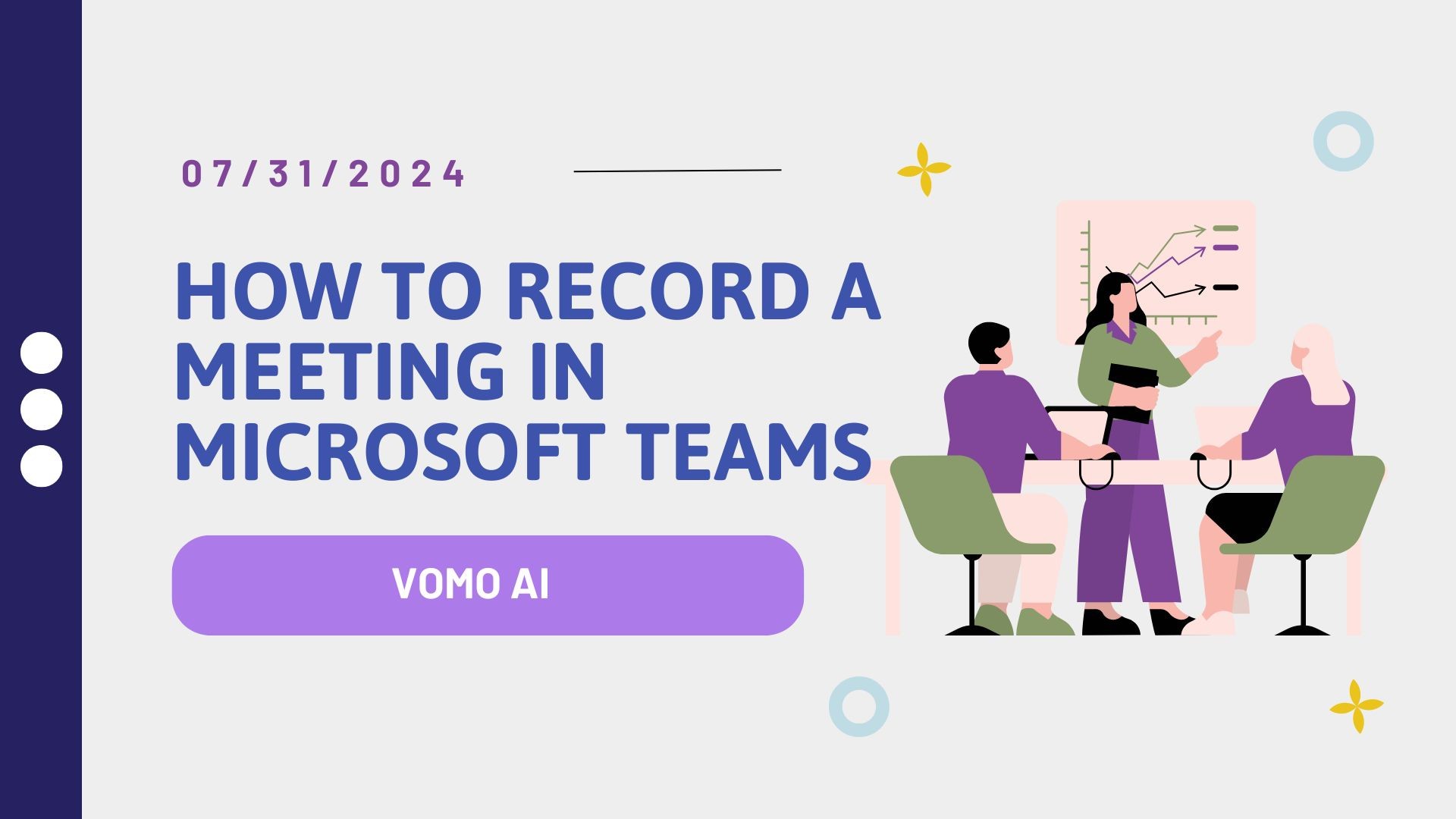Kokousten nauhoittaminen Microsoft Teamsissa voi olla erittäin hyödyllistä tärkeiden keskustelujen tallentamisessa, toimintakohteiden seurannassa ja referenssin tarjoamisessa niille, jotka eivät voineet osallistua kokoukseen. Tässä on kattava opas siitä, miten kokoukset tallennetaan tehokkaasti Microsoft Teamsissa.
Miksi tallentaa kokouksia tiimeissä?
Ennen kuin siirryt vaiheisiin, on tärkeää ymmärtää, miksi kokousten tallentaminen on hyödyllistä:
- Tarkkuus: Varmistaa, että kaikki keskustelut ja päätökset kirjataan tarkasti.
- Arvostelu: Antaa osallistujille mahdollisuuden palata kokoukseen ymmärtääkseen sen paremmin.
- Vastuullisuus: Auttaa toimintakohteiden seurannassa ja tehtävien seurannassa.
- Koulutus: Toimii koulutusmateriaalina uusille työntekijöille tai niille, jotka eivät osallistuneet kokoukseen.
Tiimitallennuksen edellytykset
Kokouksen nauhoittaminen Microsoft Teamsissa edellyttää muutamia ennakkoedellytyksiä:
- Lisensointi: Varmista, että sinulla on oikea Microsoft 365 -lisensointi. Kokousten tallentaminen edellyttää Office 365 Enterprise E1-, E3- tai E5-lisenssiä.
- Lupa: Vain kokouksen järjestäjä tai osallistuja, joka on samasta organisaatiosta kuin järjestäjä, voi aloittaa tallennuksen.
- Varastointi: Tallennetut kokoukset tallennetaan OneDrive for Business- tai SharePoint-tietokantaan, joten sinulla on oltava pääsy näihin tallennusratkaisuihin.
Kokouksen tallentaminen Teamsissa
Seuraa näitä ohjeita tallentaaksesi kokouksen Microsoft Teamsissa:
Vaihe 1: Aloita kokous
- Avaa Microsoft Teams: Käynnistä Microsoft Teams -sovellus.
- Liity tai aloita kokous: Liity olemassa olevaan kokoukseen tai aloita uusi kokous.
Vaihe 2: Aloita nauhoitus
- Pääsy kokouksen valvontaan: Kun kokous on alkanut, vie hiiren kursori kokousikkunan yläpuolelle, jolloin ohjauspalkki tulee näkyviin.
- Valitse lisää vaihtoehtoja: Klikkaa kolmea pistettä (...) avataksesi Lisää vaihtoehtoja -valikon.
- Aloita tallennus: Valitse pudotusvalikosta "Aloita tallennus".
Vaihe 3: Ilmoitusten tallentaminen
Kun aloitat nauhoituksen, kokouksen yläreunaan ilmestyy banneri, joka ilmoittaa kaikille osallistujille, että nauhoitus on alkanut. Näin varmistetaan avoimuus ja noudatetaan tallennusilmoituksia koskevia lakisääteisiä vaatimuksia.
Vaihe 4: Tallennuksen lopettaminen
- Pääsy kokouksen valvontaan: Vie hiiren kursori kokousikkunan yläpuolelle uudelleen, jolloin ohjauspalkki tulee näkyviin.
- Valitse lisää vaihtoehtoja: Klikkaa kolmea pistettä (...) avataksesi Lisää vaihtoehtoja -valikon.
- Lopeta tallennus: Valitse pudotusvalikosta "Lopeta tallennus".
Tallennus pysähtyy automaattisesti, kun kaikki osallistujat poistuvat kokouksesta.
Vaihe 5: Pääse nauhoitukseen
- Paikanna tallennus: Tallenne tallennetaan järjestäjän OneDrive for Business -palveluun tai ryhmän SharePoint-sivustoon.
- Jaa tallenne: Voit jakaa tallenteen kokouksen osallistujien tai muiden tarvitsijoiden kanssa.
Vinkkejä tehokkaisiin kokoustallenteisiin
1. Tiedottaminen osallistujille
Ilmoita osallistujille aina ennen nauhoituksen aloittamista, että kokous nauhoitetaan. Näin varmistetaan yksityisyydensuojalakien noudattaminen ja pidetään kaikki tietoisena.
2. Selkeä ääni ja video
Varmista, että sinulla on hyvä laadukas mikrofoni ja kamera selkeän äänen tallentamiseen ja video. Minimoi taustamelu tallennuslaadun parantamiseksi.
3. Käytä jäsenneltyä esityslistaa
Jäsennelty esityslista auttaa pitämään kokouksen aikataulussa ja varmistaa, että nauhoitus on järjestetty ja helposti seurattavissa.
4. Tarkista ja muokkaa
Tarkista kokouksen jälkeen, että kaikki tärkeät yksityiskohdat on tallennettu. Voit käyttää videonmuokkaustyökaluja tarpeettomien osien leikkaamiseen tai keskeisten osien korostamiseen.
Käytön edut VOMO AI Teams Recordingsin kanssa
Niille, jotka haluavat parantaa kokoustallenteidensa laatua, VOMO AI:n integrointi voi muuttaa pelin. VOMO AI tarjoaa kehittyneitä transkriptio- ja tiivistämisominaisuuksia, joilla kokoustallenteet voidaan muuntaa yksityiskohtaisiksi, toimintakelpoisiksi muistiinpanoiksi. Klikkaa tästä opit, miten VOMO AI:n avulla voi kirjoittaa kokouksia.
- Tarkat transkriptiot: VOMO AI tarjoaa tarkat transkriptiot tallenteista, mikä helpottaa kokouksen tiettyjen osien tarkastelua ja referointia.
- Puhujan tunnistaminen: Se voi tunnistaa ja merkitä eri puhujat ja antaa selvyyden siitä, kuka sanoi mitä.
- Yhteenveto: VOMO AI voi tiivistää pitkät kokoukset keskeisiin kohtiin ja toimintakohteisiin, mikä säästää aikaa ja parantaa tuottavuutta.
Käyttämällä VOMO AI:ta voit virtaviivaistaa työnkulkuasi ja varmistaa, että kokoustallenteet paitsi tallennetaan myös muutetaan hyödyllisiksi asiakirjoiksi, jotka parantavat tiimin viestintää ja tehokkuutta.